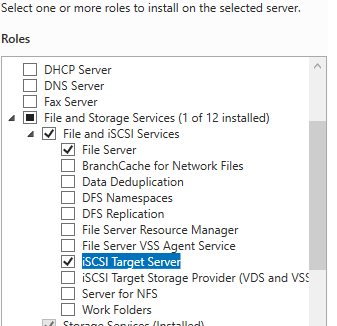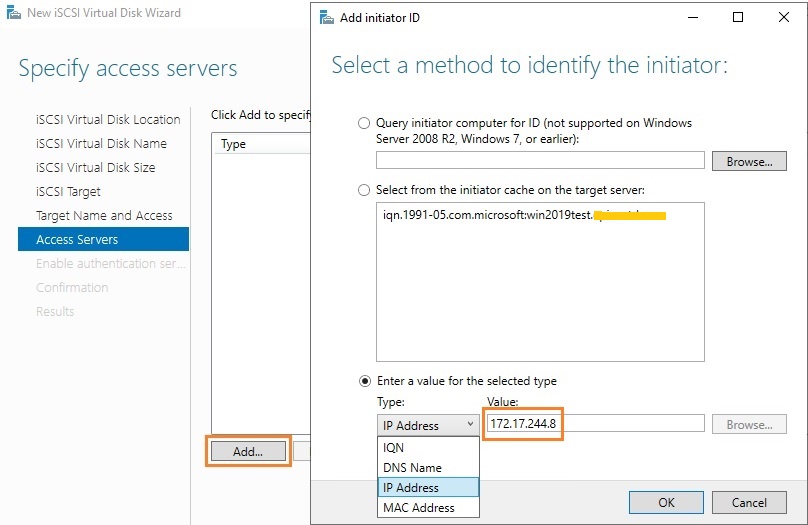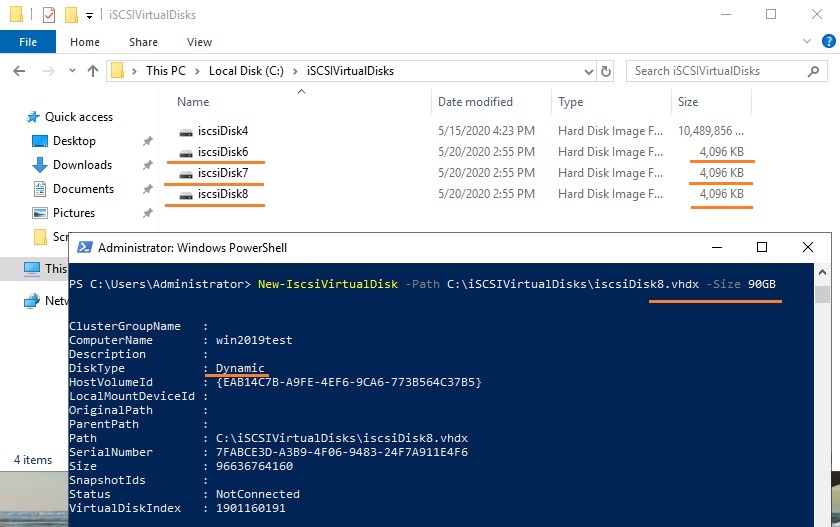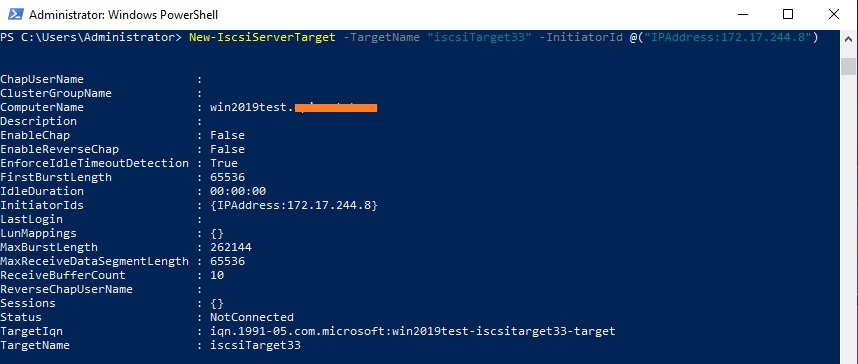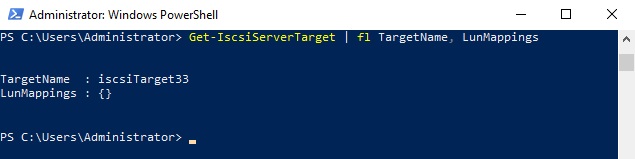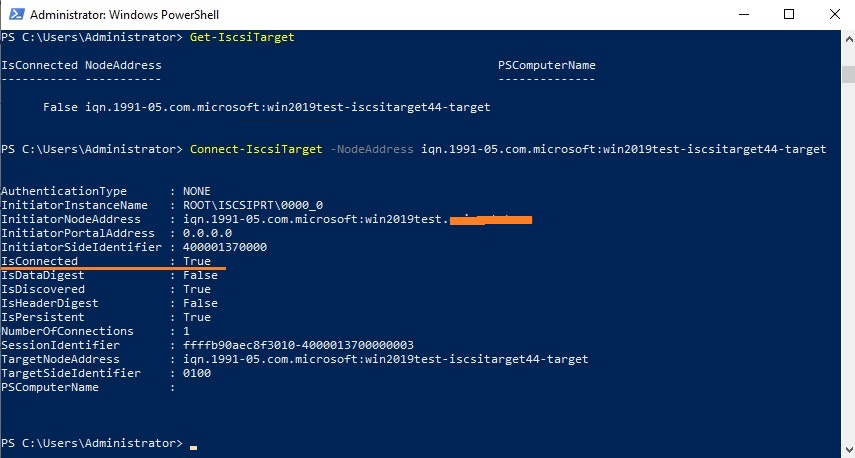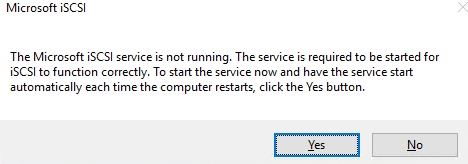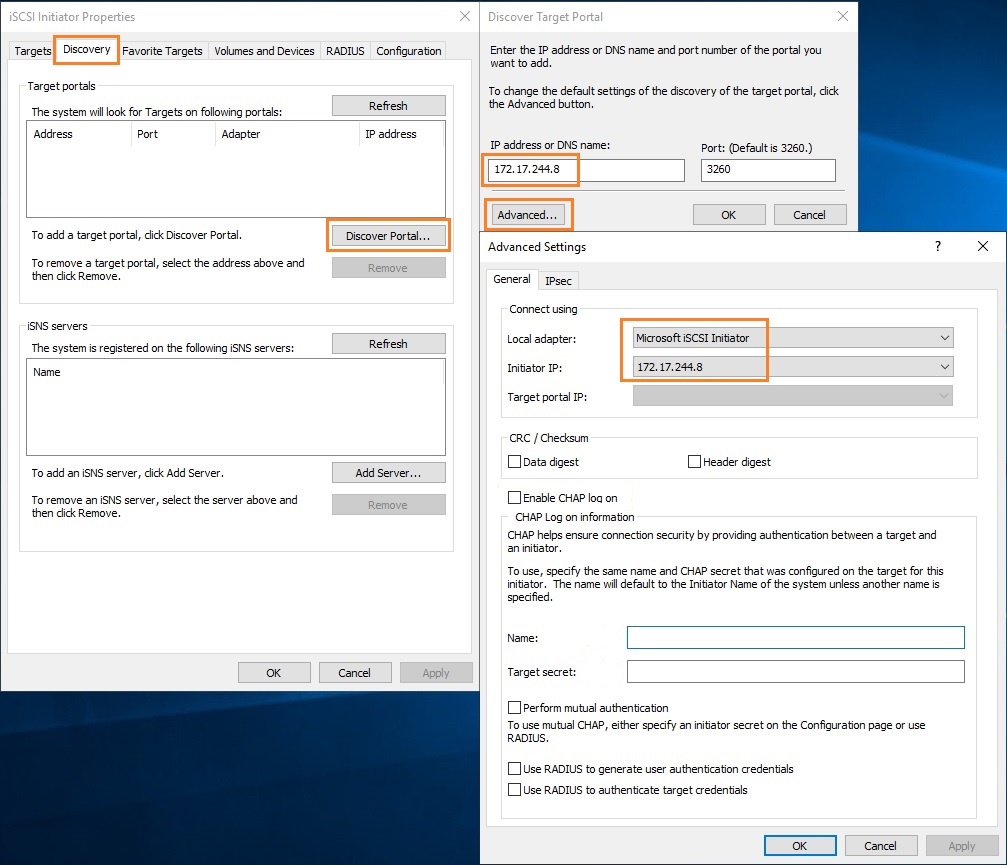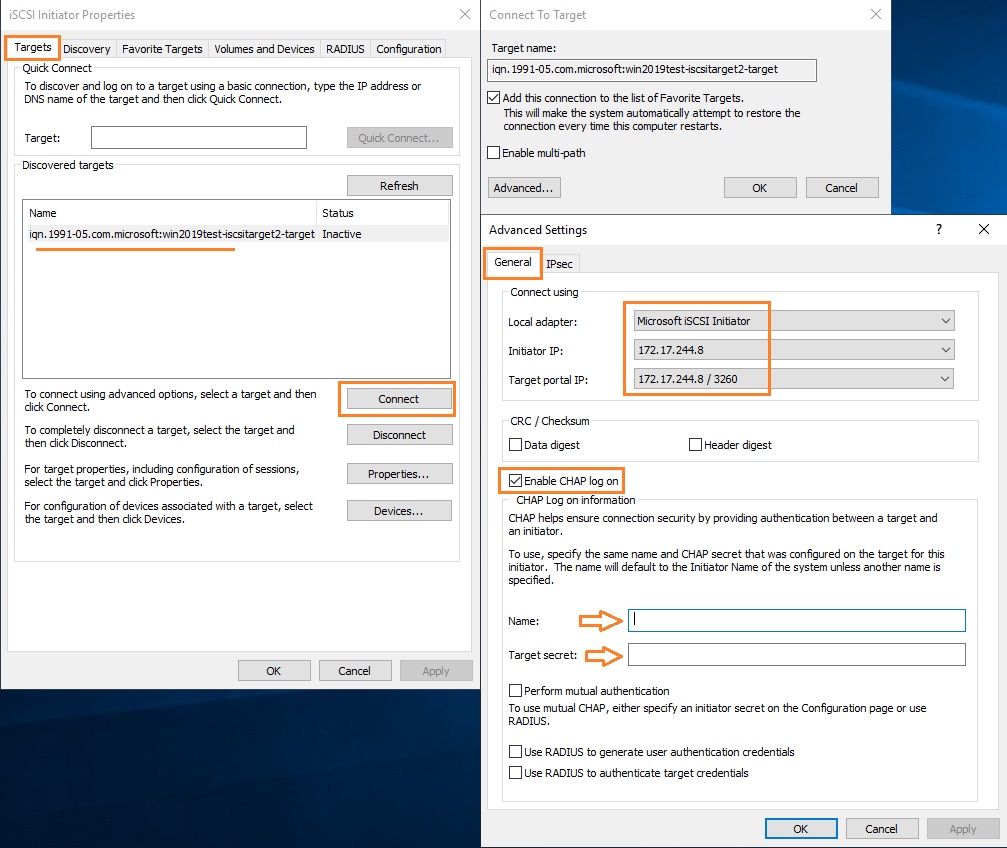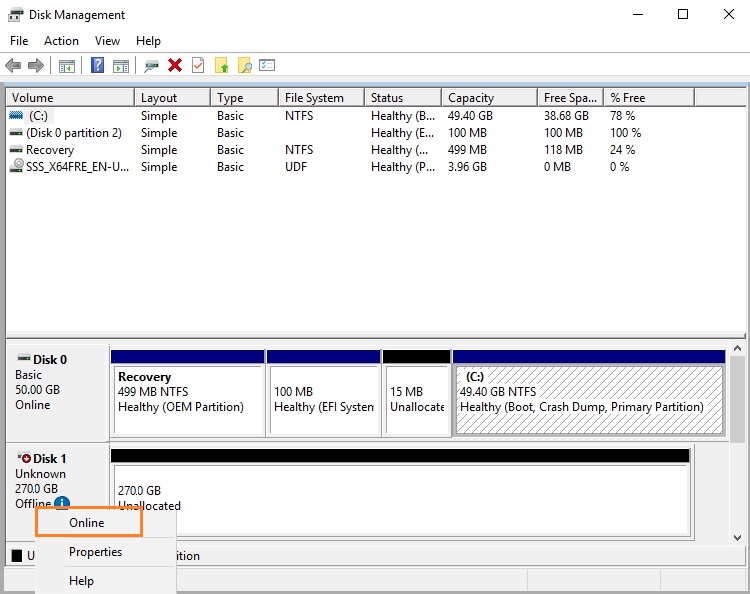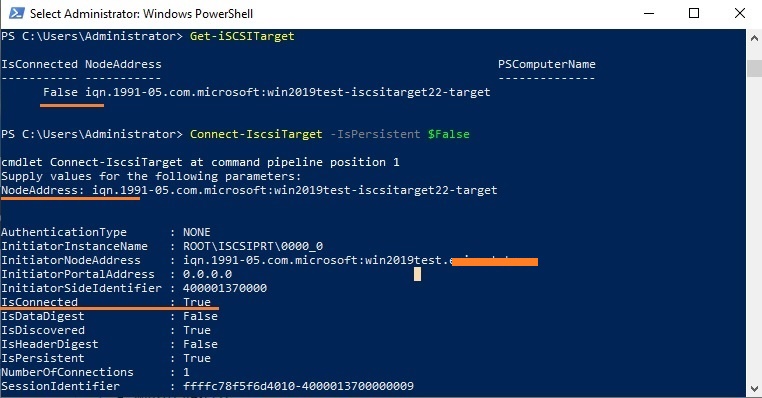- Настройка и подключение iSCSI-диска в Windows Server
- Настройка iSCSI target в Windows Server
- Настройка iSCSI Initiator в Windows Server 2019
- iSCSI target service crashes randomly in Windows Server 2012 R2
- Symptoms
- How to get this update
- Method 1: Windows Update
- Method 2: Microsoft Update Catalog
- Update detail information
- Prerequisites
- Registry information
- Restart requirement
- Update replacement information
- Status
- References
- File Information
- Обзор сервера цели iSCSI iSCSI Target Server overview
- Требования к блочному хранилищу Block storage requirements
Настройка и подключение iSCSI-диска в Windows Server
Протокол iSCSI (Internet Small Computer System) представляет собой протокол SCSI, работающий с системами хранения данных поверх протокола IP. С помощью iSCSI вы сможете подключать ваши сервера к сетевым хранилищам по обычной TCP/IP сеть без использования FC. В этой статье мы рассмотрим, как настроить iSCSI-хранилище на одном Windows Server 2019 и использовать его на других серверах(в Windows Server 2016 и 2012 R2 все настраивается аналогично). Первый пример использования iSCSI: файловому серверу необходимо дополнительное место, и мы по сети подключаем к нему виртуальный диск с другого сервера-хранилища по iSCSI. Другой пример – построение отказоустойчивого кластера, когда для нескольких серверов необходимо общее хранилище.
Для использования ISCSI-диска нужно на сервере-хранилище настроить виртуальный диск (это обычный vhd/vhdx файл) и опубликовать его в виде iSCSI таргета, к которому подключаются iSCSI инициаторы (другие сервера и устройства).
Настройка iSCSI target в Windows Server
Сначала нужно включить iSCSI target (активировать роль iSCSI Target Server), зайдя в File and Storage Services -> File and iSCSI Services.
Install-WindowsFeature -Name FS-iSCSITarget-Server
Теперь на iSCSI сервере нужно создать виртуальный диск. Для этого необходимо зайти в Server Manager -> File and Storage Services -> iSCSI, нажать To create an iSCSI virtual disk, start the New iSCSI Virtual Disk Wizard.
В мастере создания виртуального iSCSI диска нужно выбрать физический раздел, на котором его нужно разместить. Далее нужно присвоить имя iSCSI диска, указать размер диска и его тип (Fixed Size, Dynamically expanding или Differencing), имя iSCSI таргета.
На шаге Access Servers нужно указать серверы (iSCSI инициаторы), которые смогут подключаться к данному iSCSI таргет, выбрав один из вариантов подключения:
- IQN (придется сначала включить iSCSI initiator на сервере и скопировать IQN);
- DNS Name
- IP Address;
- MAC Address.
Пусть используется вариант с IP-адресом.
Следующий шаг в этом мастере – это настройка протокола аутентификации CHAP. Его следует использовать, если необходимо проверять подлинность подключения от инициатора. Далее он включается, вписывается имя пользователя и 12-значный пароль (или длиннее), затем Next -> Next -> Finish. Проверьте, что виртуальный диск iscsiDisk2.vhdx создался в каталоге D:\iSCSIVirtualDisks.
Можно создать iSCSI диск с помощью PowerShell. Создадим виртуальный диск размером 200 Гб:
New-IscsiVirtualDisk -Path С:\iSCSIVirtualDisks\iscsiDisk2.vhdx -Size 200GB.
По умолчанию создается динамический диск размером 4,096 Кб, независимо от того, сколько было указано параметром Size. Динамический диск будет расширяться по мере необходимости.
Если нужно использовать диск фиксированного размера (такие диске резервируют место на физическом носителе при создании), то его создать той же командой с дополнительным параметром UseFixed:
New-IscsiVirtualDisk -Path С:\iSCSIVirtualDisks\iscsiDisk2.vhdx -Size 200GB –UseFixed
Далее таргету присваивается имя, здесь же можно разрешить к нему доступ с IP-адреса сервера-инициатора:
New-IscsiServerTarget -TargetName «iscsiTarget33» -InitiatorId @(«IPAddress:172.17.244.8»)
При желании вместо IP-адреса можно использовать IQN имя (iSCSI Qualified Name – уникальный идентификатор iSCSI устройства в сети):
New-IscsiServerTarget -TargetName iscsiTarget33 -InitiatorIds “IQN: 1991-05.com.microsoft:win2019test.ddd.com”
Затем желательно проверить результат:
Get-IscsiServerTarget | fl TargetName, LunMappings
Получить полное имя таргета можно с помощью командлета Get-IscsiTarget , а затем подключить таргет:
Connect-IscsiTarget -NodeAddress iqn.1991-05.com.microsoft:win2019test-iscsitarget33-target
Настройка iSCSI Initiator в Windows Server 2019
Следующий шаг – подключение к созданному iSCSI диску со второго сервера-инициатора. Перейдите в панель управления Control Panel, запустите iSCSI initiator (или выполните команду iscsicpl.exe ).
В консоли управления службами services.msc поставьте автоматический тип запуска для службы Microsoft iSCSI Initiator Service, Или используйте команду:
Set-Service -Name MSiSCSI -StartupType Automatic
Перейдите на вкладку Discovery, нажмите на кнопку Discover Portal и введите ввести IP-адрес первого сервера (iSCSI-таргет). Чтобы трафик ходил только через определённый сетевой интерфейс, нужно нажать кнопку Advanced, и изменить значения по умолчанию в выпадающих списках: Local Adapter –> Microsoft iSCSI Initiator, Initiator IP –> 172.17.244.8.
Теперь переключитесь на первую вкладку Targets, на ней появится новое подключение. Чтобы включить его, нажмите Connect -> Advanced, выберите значения из выпадающих полей, включите галочку Enable CHAP log on, укажите имя пользователя и 12-значный пароль.
Осталось инициализировать сам iSCSI-диск, который сначала находится в состоянии Offline. Для этого на сервере-инициаторе необходимо в консоли Disk Management в контекстном меню нового диска выбрать пункт Online, а затем – Initialize Disk. Создайте на новом диске один или несколько разделов, присвойте метку и букву диска. Отформатируйте в файловой системе NTFS.
Для быстрой инициализации и форматирования нового диска можно использовать следующий однострочный PowerShell (см. пример в статье об управления дисками и разделами из PowerShell):
Get-Disk |Where-Object PartitionStyle -eq ‘RAW’ |Initialize-Disk -PartitionStyle MBR -PassThru |New-Partition -AssignDriveLetter -UseMaximumSize |Format-Volume -FileSystem NTFS -Confirm:$false
Теперь этот виртуальный диск, подключенный с другого сервера по протоколу iSCSI можно использовать как обычный локально подключенный диск.
Также вы можете подключить iSCSI диск на инициаторе из PowerShell. Чтобы получить IQN таргета, используйте командлет Get-iSCSITarget .
Чтобы подключится к iSCSI таргет выполните команду:
Connect-IscsiTarget –IsPersistent $False и введите IQN.
Если использовалась дополнительная проверка аутентификации CHAP, то необходимо будет это указать, используя следующую конструкцию:
Get-iScsiTarget | Connect-iScsitarget –AuthenticationType ONEWAYCHAP –ChapUserName -ChapSecret
Если вы хотите обеспечить высокую доступность и балансировку нагрузки для iSCSI дисков, можно использовать несколько избыточные сетевые компоненты (сетевые карты, коммутаторы) и модуль MPIO.
iSCSI target service crashes randomly in Windows Server 2012 R2
This article describes an issue in which the iSCSI target service crashes randomly on a Windows Server 2012 R2 server. An update is available to fix this issue. Before you install this update, see the Prerequisites section.
Note This update applies to the server products that are listed in the «Applies to» section and have the iSCSI Target Server role installed.
Symptoms
This issue occurs when the following conditions are true:
Windows Server 2012 R2-based computer that has the iSCSI Target Server role installed.
The iSCSI target server encounters random I/O error.
In a rare chance iSCSI target may crash in this scenario because of a race condition in how iSCSI target finishes the failed I/O.
How to get this update
Important If you install a language pack after you install this update, you must reinstall this update. Therefore, we recommend that you install any language packs that you need before you install this update. For more information, see Add language packs to Windows.
Method 1: Windows Update
This update is provided as an Optional update on Windows Update. For more information on how to run Windows Update, see How to get an update through Windows Update.
Method 2: Microsoft Update Catalog
To get the stand-alone package for this update, go to the Microsoft Update Catalog website.
Update detail information
Prerequisites
Registry information
To apply this update, you don’t have to make any changes to the registry.
Restart requirement
You may have to restart the computer after you apply this update.
Update replacement information
This update doesn’t replace a previously released update.
Status
Microsoft has confirmed that this is a problem in the Microsoft products that are listed in the «Applies to» section.
References
Learn about the terminology that Microsoft uses to describe software updates.
File Information
The English (United States) version of this software update installs files that have the attributes that are listed in the following tables.
The files that apply to a specific product, milestone (RTM, SPn), and service branch (LDR, GDR) can be identified by examining the file version numbers as shown in the following table:
Windows Server 2012 R2
Windows Server 2012 R2
GDR service branches contain only those fixes that are widely released to address widespread, critical issues. LDR service branches contain hotfixes in addition to widely released fixes.
The MANIFEST files (.manifest) and the MUM files (.mum) that are installed for each environment are listed in the «Additional file information» section. MUM, MANIFEST, and the associated security catalog (.cat) files, are very important to maintain the state of the updated components. The security catalog files, for which the attributes are not listed, are signed with a Microsoft digital signature.
Обзор сервера цели iSCSI iSCSI Target Server overview
Область применения. Windows Server 2016, Windows Server 2012 R2, Windows Server 2012 Applies To: Windows Server 2016, Windows Server 2012 R2, Windows Server 2012
В этом разделе содержится краткий обзор сервера цели iSCSI, службы роли в Windows Server, которая позволяет сделать хранилище доступным через протокол iSCSI. This topic provides a brief overview of iSCSI Target Server, a role service in Windows Server that enables you to make storage available via the iSCSI protocol. Это полезно для предоставления доступа к хранилищу на сервере Windows Server для клиентов, которые не могут взаимодействовать через собственный протокол общего доступа к файлам Windows, SMB. This is useful for providing access to storage on your Windows server for clients that can’t communicate over the native Windows file sharing protocol, SMB.
Сервер цели iSCSI оптимально подходит для следующих целей: iSCSI Target Server is ideal for the following:
Сетевая и бездисковая загрузка. Используя сетевые адаптеры с поддержкой загрузки или программный загрузчик, можно развернуть сотни бездисковых серверов. Network and diskless boot By using boot-capable network adapters or a software loader, you can deploy hundreds of diskless servers. Благодаря серверу цели iSCSI развертывание проходит быстро. With iSCSI Target Server, the deployment is fast. В рамках внутреннего тестирования в корпорации Майкрософт 256 компьютеров были развернуты за 34 минуты. In Microsoft internal testing, 256 computers deployed in 34 minutes. Используя разностные виртуальные жесткие диски, можно сэкономить до 90 % дискового пространства, которое использовалось для образов операционной системы. By using differencing virtual hard disks, you can save up to 90% of the storage space that was used for operating system images. Этот способ идеален для крупных развертываний идентичных образов операционных систем, например, в виртуальных машинах под управлением Hyper-V или в кластерах высокопроизводительной вычислительной системы (HPC). This is ideal for large deployments of identical operating system images, such as on virtual machines running Hyper-V or in high-performance computing (HPC) clusters.
Хранилище серверных приложений Для некоторых приложений требуется хранилище блоков. Server application storage Some applications require block storage. Конечный iSCSI-сервер может предоставить таким приложениям блочное хранилище постоянной доступности. iSCSI Target Server can provide these applications with continuously available block storage. Так как хранилище доступно в удаленном режиме, оно может также консолидировать блочное хранилище для расположений в центре или в филиалах. Because the storage is remotely accessible, it can also consolidate block storage for central or branch office locations.
Разнородное хранилище. Сервер цели iSCSI поддерживает работу с инициаторами iSCSI сторонних производителей, обеспечивая удобный общий доступ к хранилищу на серверах в смешанной программной среде. Heterogeneous storage iSCSI Target Server supports non-Microsoft iSCSI initiators, making it easy to share storage on servers in a mixed software environment.
Среда разработки/тестовая/демонстрационная/лабораторная среда. Если сервер цели iSCSI включен, компьютер под управлением операционной системы Windows Server становится хранилищем блоков с доступом по сети. Development, test, demonstration, and lab environments When iSCSI Target Server is enabled, a computer running the Windows Server operating system becomes a network-accessible block storage device. Это полезно при тестировании приложений перед их развертыванием в сети хранения данных (SAN). This is useful for testing applications prior to deployment in a storage area network (SAN).
Требования к блочному хранилищу Block storage requirements
Чтобы предоставить блочное хранилище, для включения конечного iSCSI-сервера используется существующая сеть Ethernet. Enabling iSCSI Target Server to provide block storage leverages your existing Ethernet network. Дополнительное оборудование не требуется. No additional hardware is needed. Если важен высокий уровень доступности, рассмотрите возможность настройки кластера высокой доступности. If high availability is an important criterion, consider setting up a high-availability cluster. Для кластера с высоким уровнем доступности потребуется общее хранилище — аппаратное хранилище Fibre Channel или последовательный присоединенный массив хранения SCSI (SAS). You need shared storage for a high-availability cluster—either hardware for Fibre Channel storage or a serial attached SCSI (SAS) storage array.
Если разрешена гостевая кластеризация, необходимо обеспечить блочное хранилище. If you enable guest clustering, you need to provide block storage. Блочное хранилище могут предоставить любые серверы, на которых выполняется программное обеспечение Windows Server с сервером цели iSCSI. Any servers running Windows Server software with iSCSI Target Server can provide block storage.